Nếu bạn là một chuyên gia CNTT, thì bạn biết rằng lỗi 404 là một trong những lỗi phổ biến nhất có thể xảy ra khi sử dụng Discord. Tuy nhiên, đừng lo lắng vì lỗi này có thể dễ dàng khắc phục. Điều đầu tiên bạn cần làm là kiểm tra xem sự cố xảy ra với máy khách Discord của bạn hay với máy chủ Discord. Để thực hiện việc này, chỉ cần khởi động lại ứng dụng khách Discord của bạn và xem sự cố có còn tiếp diễn hay không. Nếu sự cố xảy ra với máy chủ thì bạn không thể làm gì nhiều ngoài việc đợi máy chủ trực tuyến trở lại. Nếu sự cố xảy ra với ứng dụng khách Discord của bạn, thì điều tiếp theo bạn cần làm là xóa bộ đệm DNS của mình. Để thực hiện việc này, chỉ cần mở Dấu nhắc Lệnh và nhập 'ipconfig /flushdns'. Khi bạn đã hoàn thành việc đó, hãy khởi động lại ứng dụng khách Discord của bạn và xem sự cố đã được khắc phục chưa. Nếu sự cố vẫn chưa được khắc phục thì điều tiếp theo bạn có thể thử là cài đặt lại ứng dụng khách Discord của mình. Điều này sẽ khắc phục sự cố nếu sự cố xảy ra do cài đặt bị hỏng. Nếu bạn vẫn gặp sự cố, điều tốt nhất bạn có thể làm là tham gia máy chủ hỗ trợ chính thức của Discord và yêu cầu trợ giúp từ nhân viên ở đó. Họ sẽ có thể giúp bạn khắc phục sự cố và thiết lập và chạy lại Discord ngay lập tức.
Discord là một dịch vụ trò chuyện dành riêng cho các game thủ để trò chuyện và chơi các trò chơi như Valorant, COD, v.v. Bây giờ, khi có vấn đề xảy ra, chúng tôi nhận thấy rằng một số người dùng gần đây đã báo cáo Valorant Discord gặp sự cố với mã lỗi 404 . Lỗi này xảy ra vài giây sau khi bắt đầu trò chơi và sau đó gặp sự cố cùng với Discord. Tuy nhiên, các bạn đừng lo lắng vì chúng tôi có giải pháp để đưa mọi thứ đi đúng hướng trở lại.
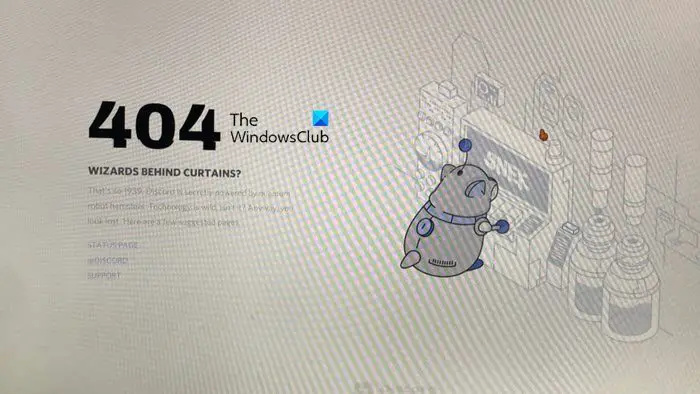
Khắc phục sự cố Valorant Discord với lỗi 404
Nếu Valorant Discord liên tục gặp sự cố với mã lỗi 404, hãy làm theo các giải pháp bên dưới:
- khởi động lại bất hòa
- Vô hiệu hóa lớp phủ trò chơi
- Sửa các tập tin trò chơi
- Vô hiệu hóa Proxy/VPN
- Tạm thời tắt tường lửa của bạn
- Cài đặt lại Discord
Hãy bắt đầu.
1] Khởi động lại Discord
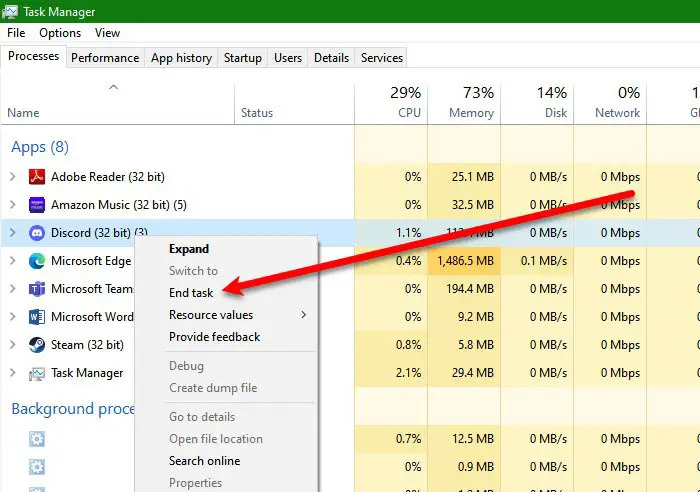
Nhiều khả năng trò chơi đã gặp sự cố hoặc lỗi hoặc đó chỉ là sự cố máy chủ Discord. Đơn giản nhất và là một trong những hành động đã biết trong các tình huống như vậy là đóng Valorant đúng cách, đóng Discord, rồi khởi động lại. Để đóng cả 2 ứng dụng này, bạn mở Task Manager, nhấn chuột phải vào ứng dụng muốn đóng và chọn End Task. Làm điều này với cả Discord và Valorant không theo thứ tự cụ thể. Sau khi đóng các ứng dụng, hãy làm mới màn hình nền và khởi chạy chúng. Hy vọng điều này sẽ giúp bạn.
2] Vô hiệu hóa lớp phủ trò chơi
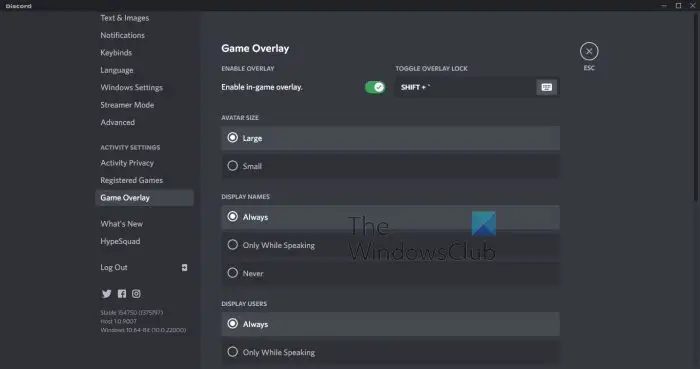
Tính năng lớp phủ trò chơi của Discord cho phép chúng tôi sử dụng nhiều tính năng, nhắn tin và trò chuyện bằng giọng nói trong khi chơi trò chơi, trong số những thứ khác, làm cho nó trở thành một nền tảng dễ dàng để chơi trò chơi. Tuy nhiên, một số trò chơi như Valorant đang gặp phải nhiều sự cố như lỗi 404 và nhiều vấn đề khác do sự cố không tương thích. Hãy thảo luận làm thế nào để hoàn thành nhiệm vụ này ngay bây giờ.
- Khởi chạy Discord và đi đến cài đặt của nó.
- Trong cài đặt 'Hoạt động', nhấp vào 'Lớp phủ trò chơi'.
- Bây giờ hãy tắt công tắc bên cạnh tùy chọn 'Bật lớp phủ trong trò chơi'.
Khởi động lại Discord và xem liệu bạn có thể chơi Valorant hay nó vẫn bị treo.
ophcrack-vista-livecd-3.6.0.iso
3] Khôi phục tệp trò chơi
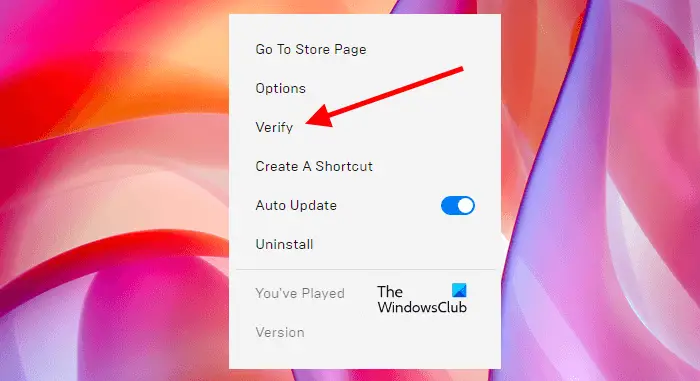
Tiếp theo, hãy đảm bảo rằng các tệp trò chơi không bị hỏng, vì các tệp trò chơi thường bị hỏng khi cài đặt bản vá cập nhật mới hoặc lưu tệp. Vì vậy, để kiểm tra tập tin trò chơi , Làm theo các bước dưới đây.
- Khởi chạy Trình khởi chạy trò chơi sử thi
- Đi đến thư viện.
- Bây giờ, hãy nhấp vào ba dấu chấm ngang được liên kết với trò chơi đang gây ra sự cố cho bạn và chọn Xác minh.
Khởi động lại Disord và Valorant và từ đó kiểm tra xem lỗi 404 có còn không.
4] Vô hiệu hóa Proxy/VPN
Sự cố Valorant Discord với lỗi 404 có thể do sử dụng máy chủ proxy hoặc VPN. Vô hiệu hóa chúng có thể giải quyết mã lỗi khi khởi chạy Valorant và nó, giống như Discord, gặp sự cố với lỗi 404. Vì vậy, để khắc phục sự cố, chúng ta chỉ cần tắt VPN hoặc proxy.
5] Tạm thời tắt tường lửa
Các công cụ chống vi-rút có thể cản trở kết nối với máy chủ trò chơi và khiến nó bị sập cùng với ứng dụng Discord. Với suy nghĩ này, chúng tôi khuyên bạn nên tắt phần mềm và tường lửa của bên thứ ba đó để giải quyết vấn đề này. Tuy nhiên, việc vô hiệu hóa tường lửa không dễ dàng như các chương trình tương tự khác. Nhưng đó không phải là vấn đề vì chúng tôi có thể trợ giúp việc đó, vì vậy hãy làm theo hướng dẫn bên dưới.
- tìm kiếm 'Bảo mật Windows' từ menu bắt đầu.
- đi đến Bảo vệ khỏi mối đe dọa và vi-rút > Quản lý cài đặt và tắt công tắc cho tất cả các tùy chọn.
- Sau đó bấm vào Tường lửa và bảo vệ mạng và vô hiệu hóa tất cả tường lửa
- Khởi động lại thiết bị của bạn.
Bây giờ hãy kích hoạt Discord, mở Valorant và xem sự cố đã được khắc phục chưa. Nếu nó hoạt động, bạn không cần phải tắt tường lửa, chỉ cần cho phép cả Discord và Valorant đi qua tường lửa và Tường lửa sẽ không bao giờ can thiệp vào trò chơi của bạn.
6] Cài đặt lại Discord
Nếu không có cách khắc phục nào ở trên phù hợp với bạn, thì giải pháp cuối cùng là gỡ cài đặt Discord rồi cài đặt lại. Bằng cách này, tất cả các tệp Discord bị hỏng hoặc bị thiếu sẽ được khôi phục.
Discord có thể làm hỏng trò chơi không?
Microsoft đã cảnh báo rằng một số trò chơi dễ bị treo trên Windows do lỗi trong Discord, vì vậy chúng tôi khuyên bạn nên cập nhật Windows và Discord để tránh các sự cố treo với trò chơi của mình.
mã lỗi 0xc00000e
Tại sao Valorant đột nhiên bị sập?
Valorant sẽ gặp sự cố nếu PC của bạn không đáp ứng các yêu cầu hệ thống do nhà phát triển chỉ định hoặc nếu sau khi chạy trong một khoảng thời gian nhất định, bộ xử lý đã giảm tốc độ xung nhịp và không thể đáp ứng các yêu cầu của trò chơi. Tuy nhiên, có thể có những lý do khác như trình điều khiển và chương trình không tương thích. Để khắc phục sự cố này, chúng tôi khuyên bạn nên xem hướng dẫn của chúng tôi về những việc cần làm khi Valorant gặp sự cố.
Đọc: Sửa lỗi BootstrapPackagedGame trong Valorant trên PC.
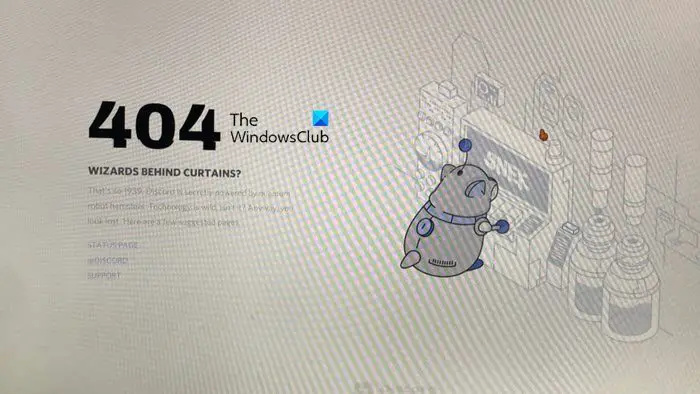


![Màn hình đen Overwatch khi khởi động hoặc khởi chạy [Khắc phục]](https://prankmike.com/img/black-screen/EB/overwatch-black-screen-on-startup-or-launch-fix-1.png)











